Craving Explorerの使い方及び動画が保存できない時の対処法
Craving Explorerはネット上に存在する動画ダウンロードするためのソフトです。
YouTubeやニコニコ動画、radikoなどにアクセスして好きな動画や音声配信を無料でダウンロードできます。
動画や音声ファイルのダウンロードに特化したソフトなので、ひんぱんにダウンロードする人に適したソフトでしょう。
今回はCraving Explorerについて利用方法などについて説明します。
Part1.「Craving Explorer」について
・Craving Explorerとは?
Craving Explorerはインターネットに存在する動画や音声ファイルをダウンロードすることに特化したソフトです。
サイト閲覧のために内蔵しているブラウザーはGoogle ChromeのベースにもなっているChromiumをベースとしていますので普段使いのブラウザーとしても利用することができます。
動画共有サイトなどにアクセスして動画再生を行うと動画再生画面の近くにダウンロードボタンが表示されますので簡単にダウンロードすることができます。
また、動画や音声ファイルをMP3形式でダウンロードすることができます。
開発自体も活発に行われていて、最新の更新は2022.8.28にリリースされています。
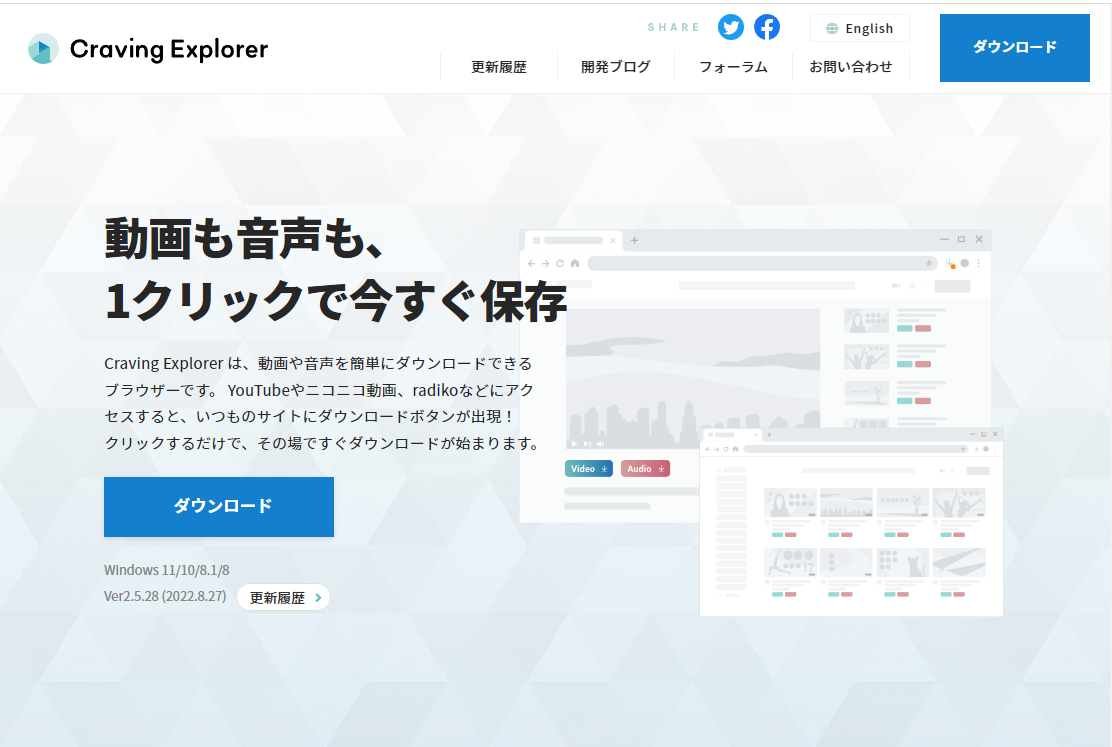
・Craving Explorer対応サイト
Craving Explorerが対応しているサイトは以下の様になっています。
①MP4とMP3ダウンロード対応サイト
YouTube、YouTube Music、ニコニコ動画、Dailymotion、Twitter、Instagram、radiko、TikTok
②M4AとAACダウンロード対応サイト
・Craving Explorerのメリットとデメリット
Craving Explorerのメリット
- 無料で利用できるソフト
- 動画の画質選択や、音声のみの選択が可能
- ダウンロードの完了を待たずに連続してダウンロード可能
- 国内で開発されていて分かりやすい日本語メニュー
Craving Explorerのデメリット
- インストール時に他のソフトもインストールさせようとする
※チェックを外せばインストールはされません。 - ダウンロードできるサイトが8個と少数
Version 1.xxではスクリプトによる拡張が可能でしたが現バージョンでは用意されていない。 - Mac OSには未対応
・Craving Explorerは安全?
Craving Explorerは2006年から開発がされていて現在まで継続的に開発が行われ、多くの人に利用されている実績があります。
また、今回インストールから実行まで行いましたが、ウィルス対策ソフトからは特にアラートもありませんでした。
念のためにダウンロードしたファイルをウィルス対策ソフトで検査しましたが問題は検出されませんでした。
安全であると言えるかと思います。
Part2.Craving Explorerで動画を保存する方法
スマホでの場合
残念ながらCraving Explorerはスマホには対応していません。iOSで動画ダウンロードできるアプリの1つに「Kingbox.」があります。こちらの利用を検討してください。
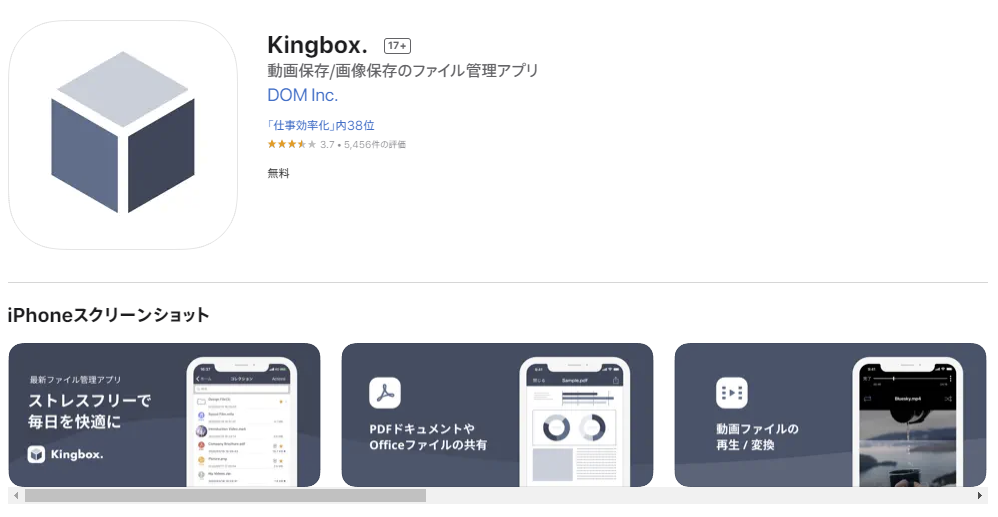
PCで動画をダウンロードする場合
Craving Explorerを立ち上げます。動画視聴サイトへ移動します。
起動後の画面上部にダウンロード対応サイトが一覧で表示されていますのでダウンロードしたいサイトをクリックします。
今回はYouTubeへ移動することにします。
Step1 起動、動画視聴サイトへの移動
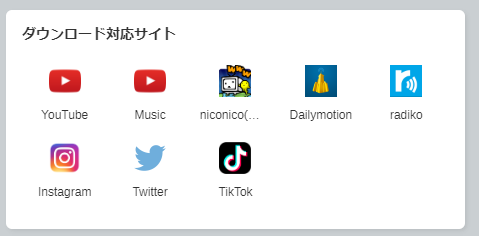
Step2 ダウンロード
ダウンロードしたい動画を開きます。
- 動画再生画面の下部に「Video」ダウンロードボタンが表示されますのでクリックするとダウンロードできます。
- 画質を選択したい場合は右上にある「動画・音声ダウンロード」ボタンをクリックします。
選択画面がポップアップしますのでダウンロードしたい画質を選択します。
ダウンロードされる場所はデフォルトではDownloadフォルダーになります。

Step3 ダウンロードフォルダーの変更
ダウンロード先を変更するには下記の様に行います。
- 右上の「⋮」をクリックします。
- メニューより「設定」を選択します。
- 設定画面の左側から「ダウンロード」をクリックします。
- 「変更」ボタンをクリックしてフォルダーを変更します。
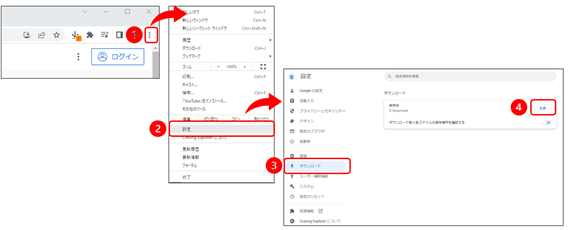
音声を保存する場合
音声を保存する場合は次のように行います。
Step1 起動、動画視聴サイトへの移動
「PCで動画をダウンロードする場合」のStep1と同じです。
Step2 ダウンロード
ダウンロードしたい動画もしくは音声を開きます。
- 動画再生画面の下部に「Audio」ダウンロードボタンが表示されますのでクリックするとMP3形式のファイルがダウンロードできます。
- 音声フォーマットを選択したい場合は右上にある「動画・音声ダウンロード」ボタンをクリックします。
選択画面がポップアップしますのでダウンロードしたい音声フォーマットを選択します。
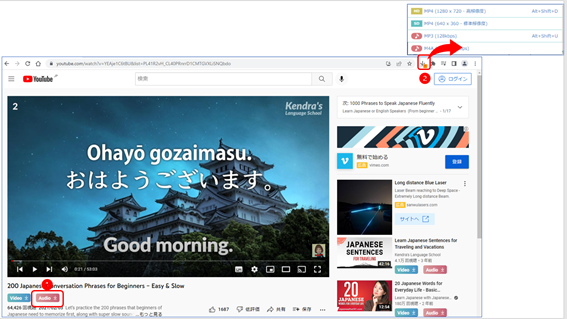
Part3. Craving Explorerが使えない原因とその対処法
- 広告ブロックの拡張機能が入っているとダウンロードできない場合がありますので機能を無効にして確認してみてください。
- VimeoなどのCraving Explorerが対応していないサイトはダウンロードできません。別のツールもしくはオンラインサービスを利用してください。
- 動画のタイトルに環境依存文字があるとダウンロードできない場合があります。ソフトの不具合だと思われますので更新を待つしかありません。
Part4.Craving Explorerが使えない場合の解決策
Craving Explorerが使えない場合は以下のツールを代替として使用してみてください。
1. UniConverter
UniConverterはWondershare社が開発しているソフトです。YouTubeやニコニコ動画など10000以上のサイトから動画をダウンロードすることができます。
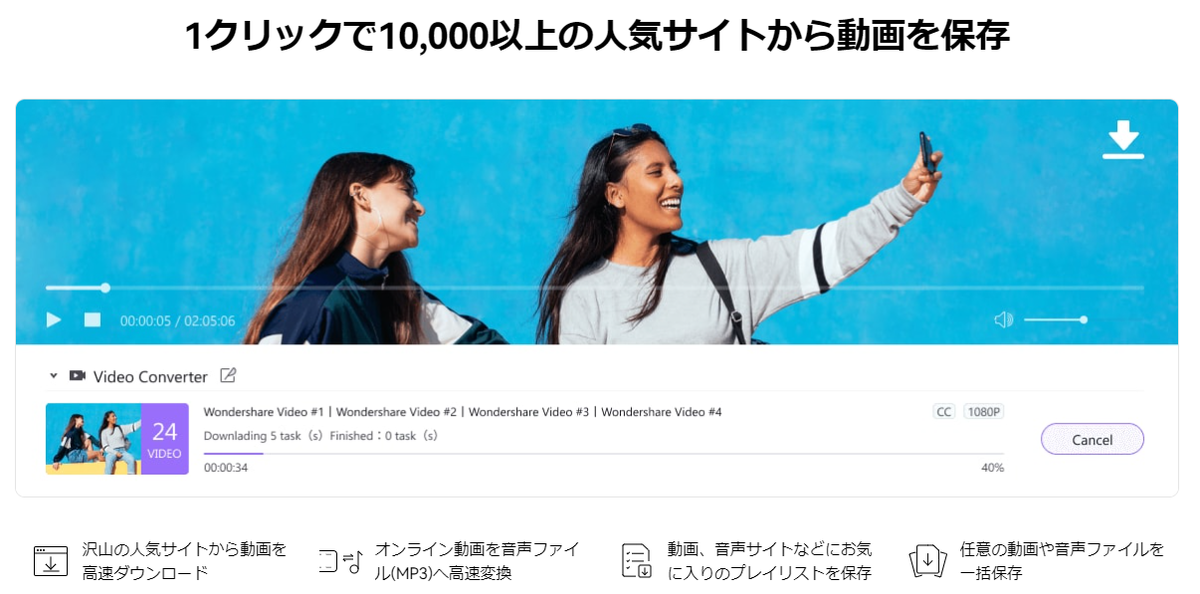
2. RealPlayer
RealPlayerはRealNetworks者が開発しているメディアプレーヤーです。
マルチメディアの再生だけではなくYouTubeをはじめとした動画視聴サイトから動画をダウンロードすることができます。
3.VideoProc Converter
VideoProc ConverterはDigiarty Software者が開発している動画・音声ダウンロードソフトウェアです。
ニコニコ動画やFC2動画など1000以上の動画視聴サイトからダウンロードすることができます。
ライブ配信で利用されているM3U8動画にも対応しています。
まとめ
今回は動画視聴サイトから手間無くダウンロードすることができるCraving Explorerを紹介しました。
対応しているサイトであればボタンをクリックするだけでダウンロードすることができますので多くの動画をダウンロードしている人にはとても便利です。
Craving Explorer対応外の動画視聴サイトからのダウンロードやダウンロード後の動画を編集したい場合にはUniConverterがおすすめです。
関連記事>>